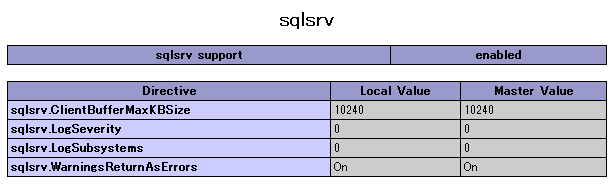他の開発会社様の開発したシステムの改修作業のため、WindowsにIIS+SQLServer+PHPの環境を構築した際のメモです。(PR:弊社では他社様の開発したWebシステムの改修作業のご相談も承っております。お気軽にお問い合わせください。)
詳細はこちらのページ(FastCGI を使用した IIS 7 での PHP アプリケーションのホスト)に詳しく書かれています。VistaとWindows Server 2008を対象としていますが、Windows7もVistaと概ね同じ手順です。
今回使用したバージョン
| IIS | 7.5 |
|---|---|
| PHP | 5.3 |
| SQL Server | 2012 Express |
SQLServerのインストール
開発目的のため無償版のSQLServer2012 Expressを使用しました。
- 32bit版(SQLEXPR_x86_JPN)と64bit版(SQLEXPR_x64_JPN)があるので、インストールするシステムにあわせて選択。
- インストール途中の「認証モード」の選択では、混合モード選択してsaのパスワードを入力。
- SQLServerの管理ツール(SQL Management Studio)をインストール。こちらも本体同様、32bit版と64bit版があるので、システムにあわせて選択。
- 管理ツールのインストールでは、「既存のSQLServer2012インスタンスに機能を追加」を選択、機能の選択では「管理ツール・基本」をチェック。
PHPのインストール
こちらからNon Thread Safe版のPHPを落として解凍、Cドライブの直下に配置し、php.iniをこちらを参考にして編集します。
※FastCGIを使う場合は、パフォーマンス面でNon Thread Safeを使用することが推奨されています。
PHP5.3以降は、5.2まで使えた拡張モジュール php_mssql.dll 使えなくなり、代わりにMicrosoftから提供されている、こちらのモジュールを使う必要があります。関数も異なっていますので、5.2から5.3へ移行するときには注意が必要です。
IISの有効化と設定
Windows7には、IISは標準でインストール済みで、コントロールパネルの「Windowsの機能の有効化または無効化」で有効にすれば使えます。このとき「アプリケーション開発機能の「CGI」を有効にします。
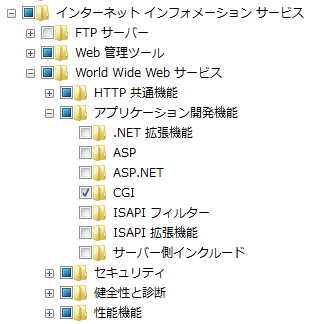
ブラウザでhttp://localhost/にアクセスして以下の画面が表示されればIISのインストールは成功です。

続いてこちらを参考にして、必要に応じてサイトをあらたに追加したり、ハンドラマッピングを設定するなどして、再起動、phpinfo()が正しく出力されることが確認できれば完了です。
※スタートメニューに管理ツールのメニューが表示されていない場合は、こちらを参考にメニューを表示しておきます。
なお、PHPのインストールのところにも書きましたがPHPのバージョンによって、SQL Serverの拡張モジュールに違いがあり、phpinfo()の出力は以下のようになります。
5.2まで
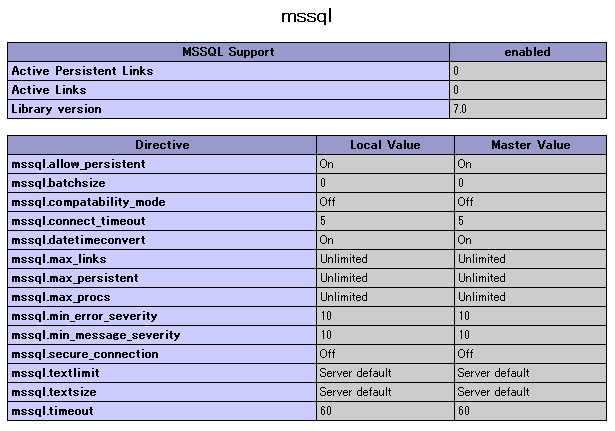
5.3以降